2025-07-02 10:07:02来源:sxtmmc 编辑:佚名
在当今数字化时代,电脑已成为我们生活和工作中不可或缺的工具。为了保护个人隐私和电脑中的重要信息,设置密码锁屏是一项至关重要的安全措施。下面将为大家详细介绍电脑密码锁屏的设置方法。
一、windows系统电脑密码锁屏设置
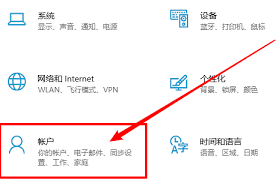
1. 打开控制面板:在电脑桌面上找到“此电脑”或“我的电脑”图标,右键点击选择“管理”,在弹出的“计算机管理”窗口中,找到“系统工具” - “本地用户和组” - “用户”,在右侧窗口中找到自己的用户名,右键点击选择“设置密码”,按照提示操作即可设置新密码。
2. 使用设置菜单:点击电脑左下角的“开始”菜单,选择“设置”选项,在打开的设置窗口中找到“账户”选项,点击进入“登录选项”,在右侧找到“密码”选项,点击“添加”按钮,按照提示设置密码。
3. 快捷键设置:同时按下“ctrl + alt + delete”组合键,在弹出的界面中选择“更改密码”,即可设置密码锁屏。
二、mac系统电脑密码锁屏设置
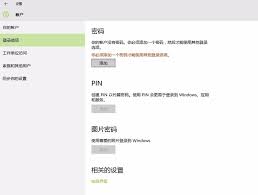
1. 打开系统偏好设置:点击菜单栏中的苹果图标,选择“系统偏好设置”,在打开的窗口中点击“用户与群组”图标。
2. 设置密码:在“用户与群组”窗口中,点击左下角的锁形图标,输入当前密码进行解锁,解锁后点击自己的用户名,在右侧点击“更改密码”按钮,按照提示设置新密码。
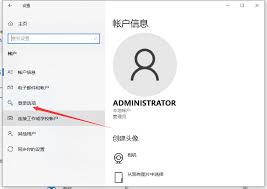
3. 自动锁定设置:同样在“用户与群组”窗口中,点击“登录选项”,在“自动锁定”选项中设置电脑在多长时间无操作后自动锁定屏幕。
三、锁屏后的操作
设置好密码锁屏后,当电脑一段时间无操作时,屏幕会自动锁定。此时,只有输入正确的密码才能解锁电脑。如果忘记密码,可以通过登录界面的“找回密码”选项,按照提示进行操作来重置密码。
通过以上方法,我们可以轻松为电脑设置密码锁屏,保护个人隐私和重要信息安全。无论是windows系统还是mac系统,设置过程都并不复杂,大家可以根据自己的电脑系统进行相应的操作。让我们养成设置密码锁屏的好习惯,让电脑更加安全可靠。

影音播放
39.07MB
下载
生活服务
67.55MB
下载
系统工具
4.79MB
下载
影音播放
210 MB
下载
影音播放
158 MB
下载
影音播放
158 MB
下载
影音播放
158 MB
下载
影音播放
113 MB
下载
影音播放
113 MB
下载
影音播放
113 MB
下载